Vous pouvez rencontrer une erreur de sécurité INET_E sur un PC Windows 10 lorsque vous essayez d'accéder à une page Web.Cette erreur se produit dans presque tous les navigateurs, mais se produit le plus souvent dans Microsoft Edge.Dans la plupart des cas, cette erreur disparaîtra d'elle-même.
en raison deErreur DNS temporaireCette erreur se produit lorsque la connexion au serveur DNS n'est pas établie correctement.Il n'y a pas de raisons spécifiques à ce problème, mais cet article décrit certaines d'entre elles et les méthodes de dépannage pour résoudre les problèmes de sécurité INET E dans Microsoft Edge.
Si vous êtes dansMicrosoft Edgea rencontré une erreur de sécurité INET_E dans , vous devez déterminer pourquoi elle s'est produite sur votre PC.Signalez cette erreur sur votre PC après une mise à jour de Windows.Plusieurs autres raisons peuvent causer ce problème, telles que :
- En raison du serveur DNSindisponible à tout moment,Vous ferez face à des erreurs.
- Si le délai de votre demande est retardé par une réponse, ouconversation pour quelque raison que ce soitExpirez et vous serez confronté à une erreur de sécurité INET_E.
- si seulementProblème côté serveur, vous serez confronté à la même erreur.
- pilotes obsolètes ou système opérateurIl contiendra des erreurs, vous pouvez donc rencontrer une erreur de sécurité INET_E.
Dans cette section, nous avons rassemblé une liste de façons de corriger le bogue de sécurité INET_E dans Microsoft Edge.Les méthodes sont classées de basique à avancée, donc si vous avez un problème, elles peuvent vous aider dans la première étape.Suivez-les dans le même ordre pour des résultats plus rapides.
Table des matières
- 0.1 Méthode XNUMX : Redémarrez le routeur
- 0.2 Méthode 2 : Utiliser une fenêtre privée
- 0.3 Méthode 3 : Effacer l'historique du navigateur Edge
- 0.4 Méthode 4 : Désactiver l'extension (le cas échéant)
- 0.5 Méthode 5 : ajuster les paramètres de contrôle de compte d'utilisateur
- 0.6 Méthode 6 : réinitialiser la configuration réseau
- 0.7 Méthode 7 : Modifier l'adresse DNS
- 0.8 Méthode 8 : Renommer le dossier Connexions dans l'Éditeur du Registre
- 0.9 Méthode 9 : Mettre à jour ou restaurer le pilote réseau
- 0.10
- 0.11 Méthode 10 : Mettre à jour Microsoft Edge
- 0.12 Méthode 11 : réparer Microsoft Edge
- 0.13 Méthode 12 : Réinitialiser Microsoft Edge
- 1 Oh, bonjour, ravi de vous rencontrer.
Méthode XNUMX : Redémarrez le routeur
Le redémarrage du routeur lui a permis de se rafraîchir et de se reconnecter à Internet.Cela réduira la charge sur le routeur et évitera une surcharge de connexion pouvant entraîner des erreurs de sécurité INET E.J'ai trouvé cela utile car de nombreux utilisateurs ont signalé que cela résolvait le problème.Pour redémarrer votre routeur, suivez ces étapes :
1. Trouvez l'arrière du routeur Bouton marche .
2. Appuyez sur le bouton Éteignez-le.
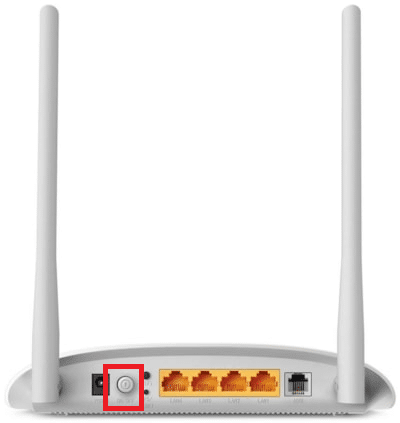
3. Maintenant, déconnecter cordon d'alimentation du routeur , attendez que le condensateur décharge complètement la puissance.
4. Ensuite, reconnecter câble d'alimentation et rallumez-le après une minute.
5. Attendez que la connexion réseau soit rétablie, puis essayez de vous reconnecter.
Méthode 2 : Utiliser une fenêtre privée
Le mode navigation privée dans le navigateur Edge est principalement utilisé pour une navigation sécurisée et privée.Il est destiné aux utilisateurs qui ne souhaitent pas conserver leur historique de recherche ou leurs pages récentes sur leur appareil.En raison de sa politique de confidentialité, ce mode ne permet pas aux utilisateurs d'enregistrer ou de prendre des captures d'écran.Il bloque les cookies, masque l'historique des recherches et permet une navigation gratuite sur les sites Web souhaités.Dans certains cas, l'utilisation du mode de navigation privé peut résoudre les erreurs de sécurité INET E.
1. CommencezMicrosoft Edgenavigateur.
2. Ensuite, cliquez sur le coin supérieur droiticône à trois points, comme le montre l'image.
![]()
3.Sélectionnez comme indiqué ci-dessousNouvelle option de fenêtre InPrivate et naviguez comme vous le souhaitez.

Méthode 3 : Effacer l'historique du navigateur Edge
Les caches et les cookies améliorent votre expérience de navigation sur Internet en enregistrant vos données de navigation lorsque vous visitez un site Web et en améliorant votre expérience de navigation lors de votre prochaine visite.Les problèmes de formatage et de chargement peuvent être résolus en effaçant le cache et les cookies de votre navigateur en suivant ces étapes :
1. CommencezMicrosoft Edgenavigateur et ouvrez unnouvel onglet.
2. Comme précédemment, cliquez surprès de votre photo de profilIcône de trois points.
![]()
3. Naviguez vers le volet de gauche comme indiquéConfidentialité, recherche et servicesOptions.
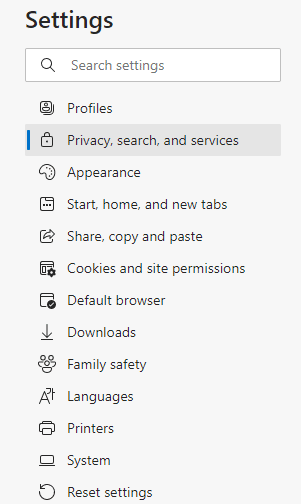
4. Ensuite, faites défiler l'écran de droite et cliquez sursous des données de navigation clairessélectionner pour effacerOptions.
5. Dans la fenêtre suivante, sélectionnez les cases selon vos préférences, par ex.Historique de navigation, cookies et autres données du site, images et fichiers en cacheattendez, puis cliquezclair maintenant,Comme suit.
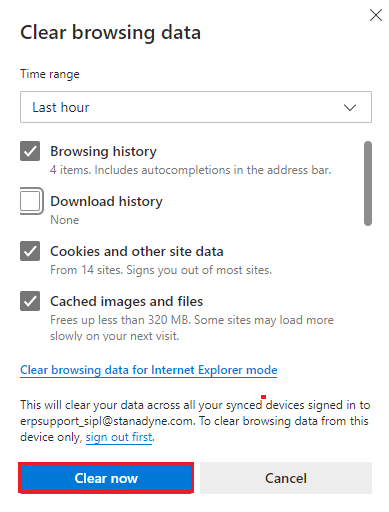
Méthode 4 : Désactiver l'extension (le cas échéant)
Si des extensions tierces sont installées dans votre navigateur, le bon fonctionnement de vos pages Web peut être affecté, provoquant parfois des erreurs de sécurité INET E.Vous pouvez maintenant essayer de fermer tous les onglets inutiles, de désactiver les extensions et de redémarrer le système.
1. CommencezEdgeet cliquez en haut à droiteicône à trois points.

2. Maintenant, cliquez sursouligné ci-dessousextension.
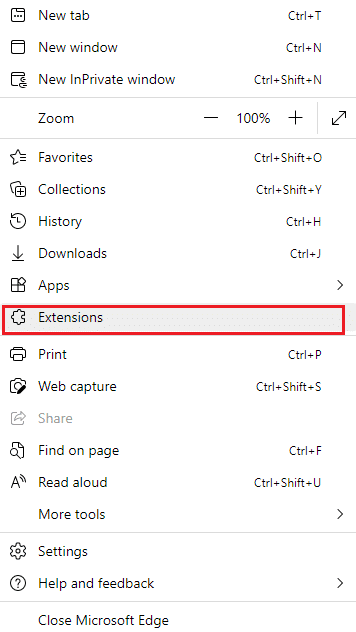
Remarque:ou,Tapez dans la barre de rechercheedge://extensions/ et appuyez surEntrer.
3. Toutes les extensions que vous avez ajoutées apparaîtront à l'écran.選擇toute extensionEt cliquezExtension de gestion, comme le montre l'image.
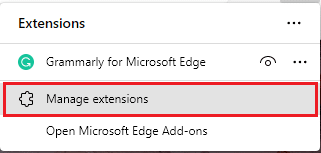
4. Maintenant,fermerDévelopper程序(par exemple Grammarly) et vérifiez si vous obtenez une erreur.
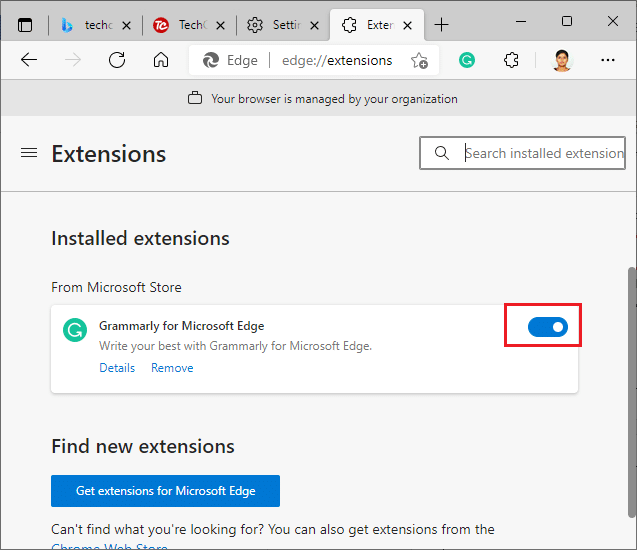
5. De même, désactivez toutes les extensions une par une et vérifiez si l'erreur se reproduit.
6. Si vous constatez qu'aucune erreur ne s'affiche après la suppression d'une extension particulière, sélectionnezextension correspondanteet sélectionnez la mise en surbrillanceeffacerOptions.
7. Maintenant, cliquez sureffacer” pour confirmer l'invite.
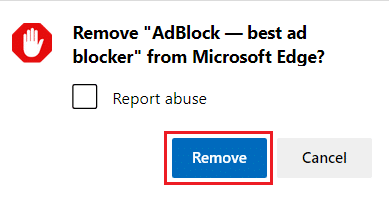
Méthode 5 : ajuster les paramètres de contrôle de compte d'utilisateur
Le contrôle de compte d'utilisateur (UAC en abrégé) a été développé pour assurer la sécurité des PC Windows.L'UAC n'autorise aucun accès non autorisé pour modifier le système d'exploitation.Des modifications spécifiques au système ne peuvent être apportées que par les administrateurs, UAC assure cette fonctionnalité.Si l'administrateur n'approuve pas la modification, Windows ne l'autorisera pas.Par conséquent, il protège contre toutes les modifications provenant de toute attaque d'application, de virus, d'utilisateur ou de logiciel malveillant.Voici comment le modifier :
1. Cliquez sur votre Clé WindowsEt entrezModifier les paramètres de contrôle de compte d'utilisateurEt cliquezallumer.
2. Sur l'écran suivant, vous pouvez choisir quand être averti des modifications apportées à votre ordinateur.Modifiez le paramètre pourPrévenez-moi toujours (et n'assombrissez pas mon bureau)
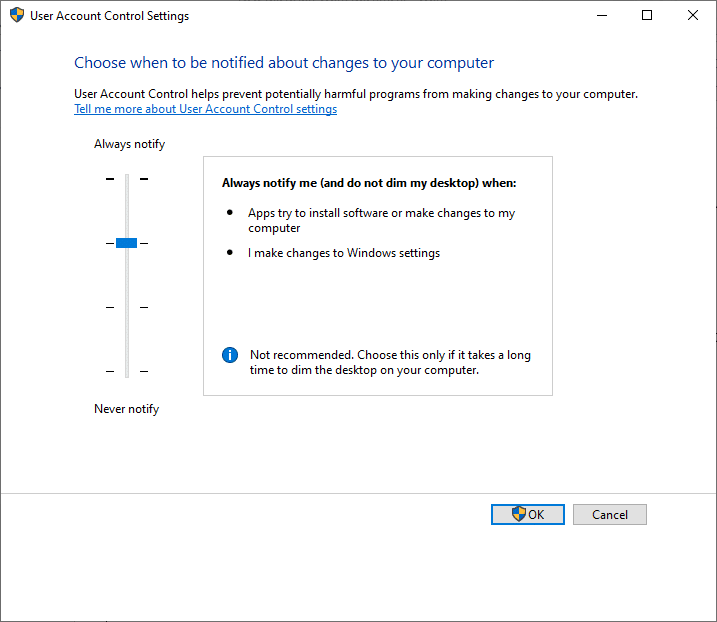
3. Enfin, cliquez surOKEnregistrez vos modifications et vérifiez si vous avez résolu le problème de sécurité INET E.
Le système d'exploitation Windows vous avertit chaque fois que vous installez un logiciel ou modifiez les paramètres Windows.Cela empêchera les erreurs en question de se produire en raison de modifications incompatibles apportées à votre PC.
Méthode 6 : réinitialiser la configuration réseau
Si vous essayez de démarrer un service connecté à Internet pour fonctionner, vous pouvez essayer de réinitialiser la configuration réseau pour corriger l'erreur de sécurité INET E.Dans certains cas, des problèmes de connexion Internet peuvent provoquer les erreurs ci-dessus. Par conséquent, leur réinitialisation peut vous aider à résoudre le même problème.
1. Appuyez sur Clé Windows, Taper Invite de commande Et cliquez Exécuter en tant qu'administrateur.
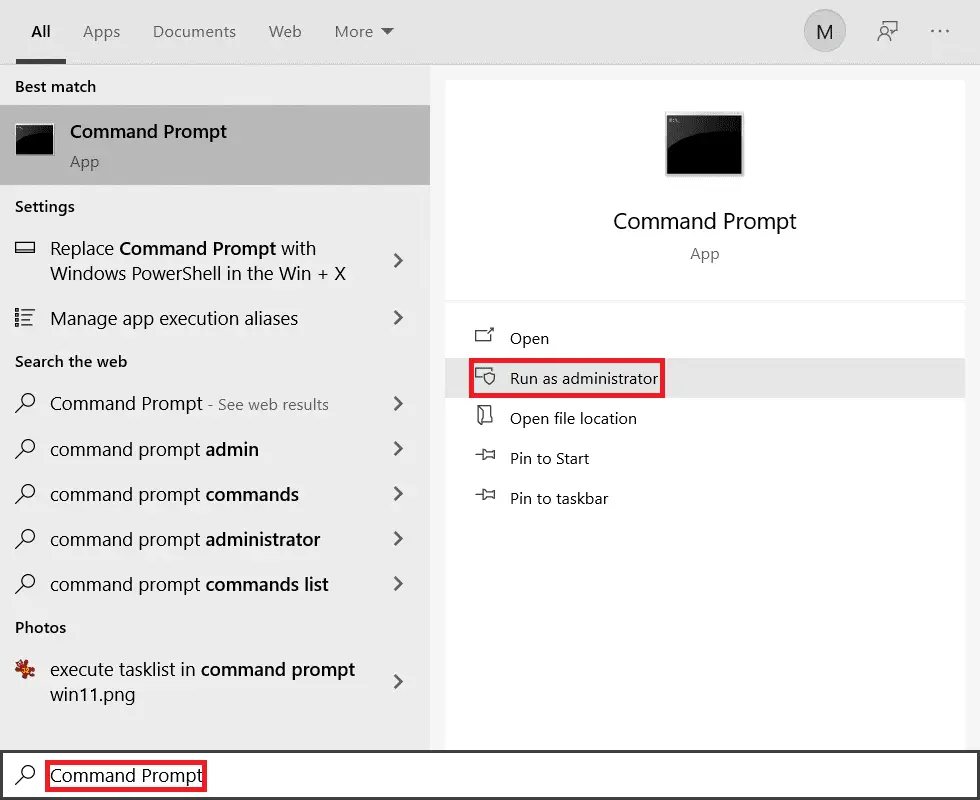
2. Maintenant, tapez les commandes suivantes une par une, puis appuyez sur Entrée.
ipconfig / flushdns ipconfig / registerdns ipconfig / release ipconfig / renew netsh winsock reset
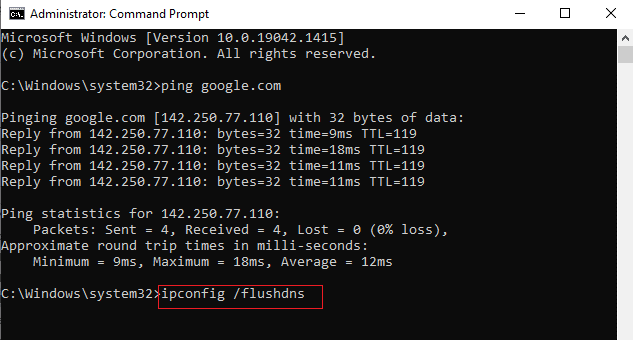
3. Enfin,attendezla commande s'exécute etRedémarragevotre ordinateur.
Méthode 7 : Modifier l'adresse DNS
Certains utilisateurs ont signalé que les problèmes de sécurité INET E seront résolus en modifiant l'adresse DNS fournie par votre fournisseur de services Internet.Vous pouvez contourner ce problème avec les adresses DNS Google comme ceci :
1. Appuyez sur Clé Windows, Taper Panneau de configuration Et cliquez allumer.
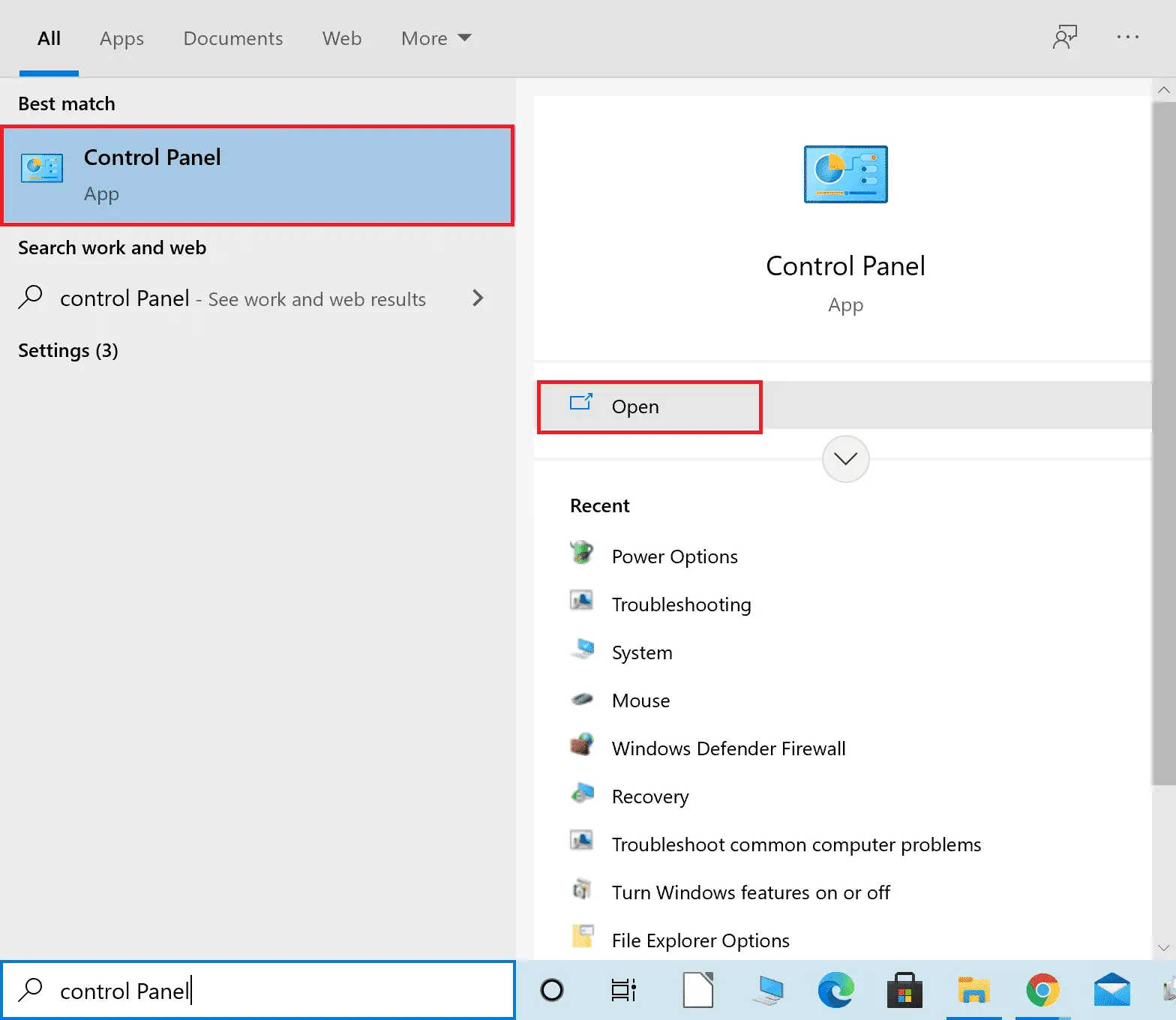
2. Paramètres Afficher par : > Grandes icôneset de la liste Cliquer sur Centre de réseau et partage.
3. Ensuite, cliquez dans le volet de gauche Changer les paramètres d'adaptation Lien hypertexte.
4. Cliquez avec le bouton droit sur votre connexion réseau actuelle (par ex. Wi-Fi) et sélectionnez Les attributs.
5Les éléments suivants sont utilisés sous cette connexion : Lister, trouver et cliquer Protocole Internet version 4 (TCP/IPv4).
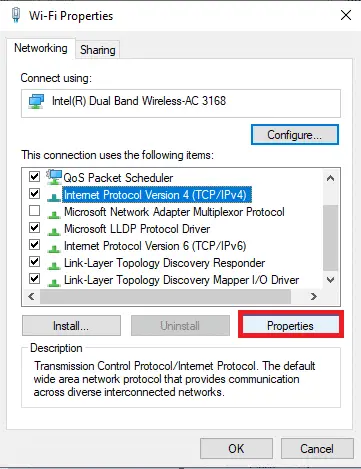
6. Cliquez sur Les attributs bouton, comme indiqué ci-dessus.
7. Ici, sélectionnez Utilisez les adresses de serveur DNS suivantes : options et entrez ce qui suit :
- Serveur DNS préféré : 8.8.8.8
- Serveur DNS alternatif : 8.8.4.4
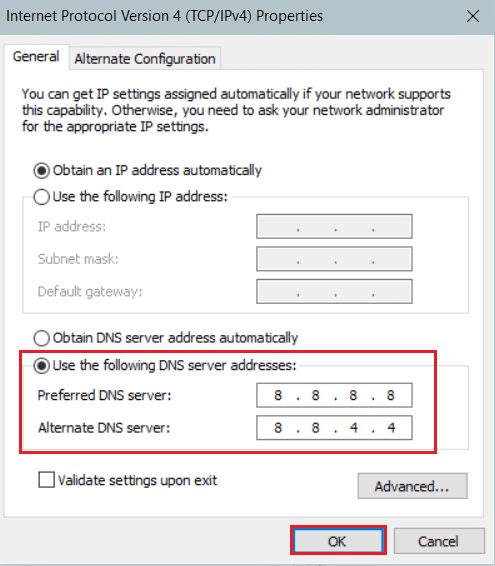
8. Cliquez sur 確定Enregistrer les modifications et quitter.
Méthode 8 : Renommer le dossier Connexions dans l'Éditeur du Registre
Si vous rencontrez des problèmes de sécurité INET E après une mise à jour de Windows, Microsoft a confirmé que cette méthode peut être utilisée pour résoudre les erreurs ci-dessus.Ici, vous devez renommer le dossier Connections dans l'éditeur de registre Windows comme suit :
1. Appuyez simultanément surTouche Windows + RallumerCoursBoite de dialogue.
2. Entréeregedit Et cliquezOKCommencezÉditeur de registre.
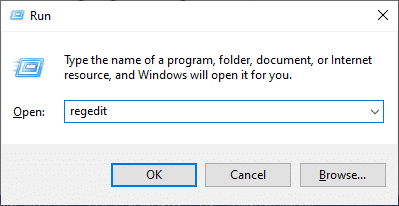
3. Maintenant, depuis la barre d'adresseNaviguez vers les éléments suivantschemin.
HKEY_LOCAL_MACHINE\Software\Microsoft\Windows\CurrentVersion\Paramètres Internet\Connexions
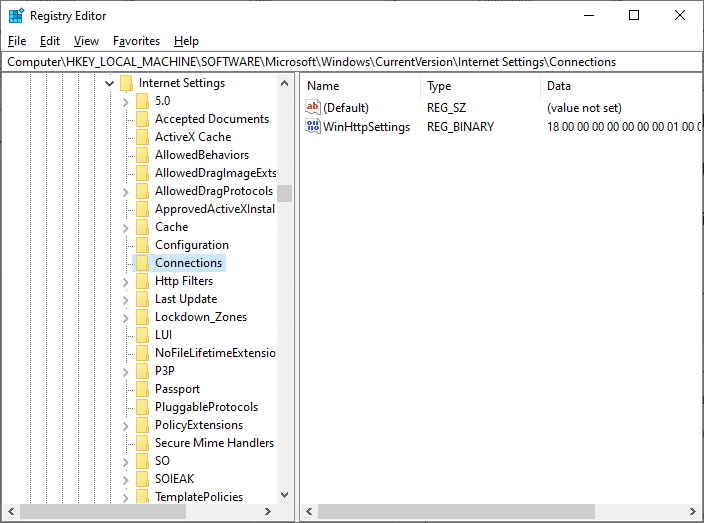
4. Clic droitConnexions dossier et sélectionnezRenommerOptions.
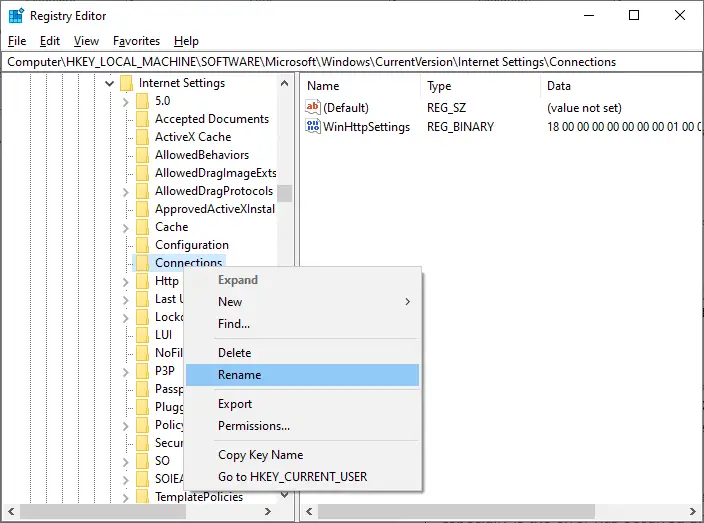
5. Maintenant, renommez le dossier enconnexionou autre texte etEnregistrerChangement.
6. Enfin,Redémarrage Microsoft Edgeet vérifiez si vous avez résolu le problème.
Méthode 9 : Mettre à jour ou restaurer le pilote réseau
Si le pilote actuel de votre système est obsolète, cela peut créer des conflits de compatibilité avec les fichiers du navigateur, entraînant des erreurs de sécurité INET E.Par conséquent, il est recommandé de mettre à jour ou de restaurer les pilotes de votre périphérique pour éviter les problèmes de sécurité INET E dans Microsoft Edge.
Option I : Mettre à jour le pilote
1. Appuyez surClé Windows, TaperGestionnaire de périphériquesEt cliquezallumer.
2. Double-cliquez Adaptateur de réseau Développez-le.
3. Faites un clic droit sur votre Pilote de réseau sans fil (Par exemple Adaptateur réseau sans fil Qualcomm Atheros QCA9377) et sélectionnez Mettre à jour le pilote.
4. Ensuite, cliquez sur Recherche automatique de chauffeur pour télécharger et installer automatiquement le meilleur pilote disponible.
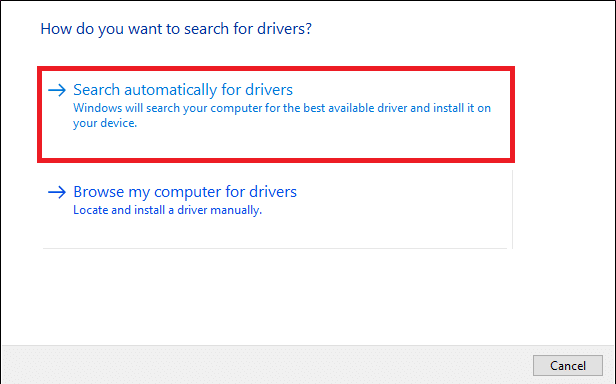
5A.Maintenant, si le pilote n'est pas mis à jour, le pilote sera mis à jour et installé avec la dernière version.Redémarrez votre PC lorsque vous avez terminé.
5B.S'ils sont déjà en phase de mise à jour, le message s'affiche : Le meilleur pilote pour votre appareil est installé .Cliquer sur fermer bouton pour quitter la fenêtre.
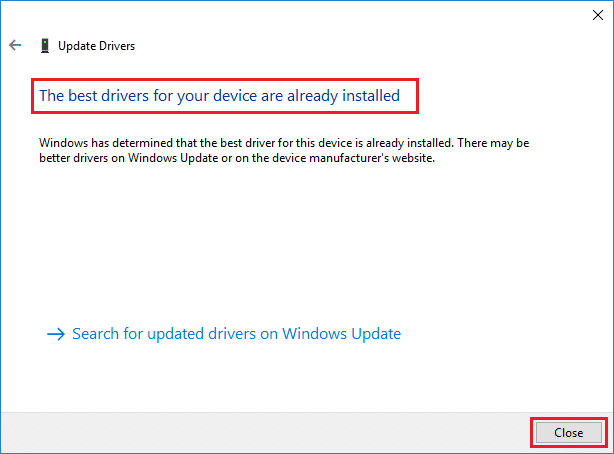
Option II : annuler la mise à jour du pilote
1. Entrez comme avantGestionnaire de périphériques > Adaptateurs réseau .
2. Clic droit Pilote Wi-Fi (Par exemple Intel (R) Dual Band Wireless-AC 3168) et sélectionnez Les attributs, comme le montre l'image.
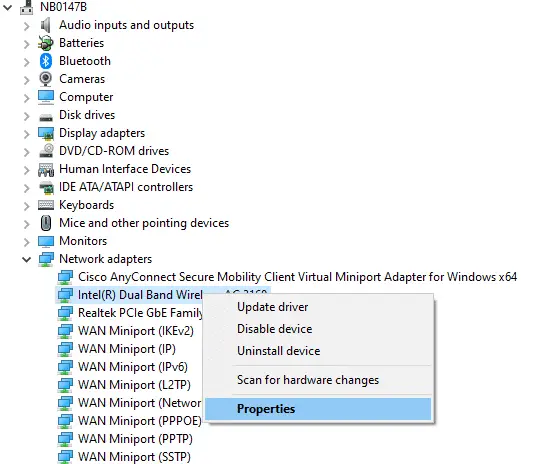
3. Passez à onglet pilote Et choisissez Faire reculer le pilote, comme souligné.
Remarque: Si l'option Roll Back Driver est grisée, cela signifie que votre ordinateur n'avait pas les fichiers du pilote préinstallés ou n'a jamais été mis à jour.
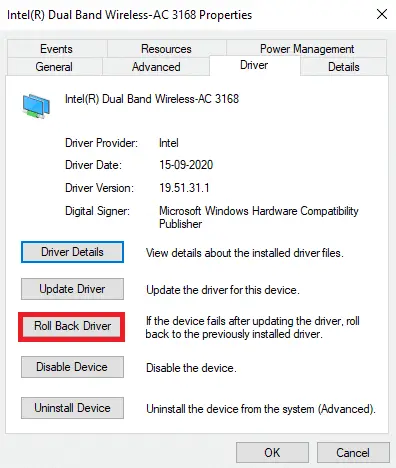
4. Vous fournir La raison pour laquelle vous voulez revenir en arrière ? Dans Restauration du package de pilotes.Puis clique Oui,Comme indiqué ci-dessous.
5. Ensuite, cliquez sur 確定 pour appliquer ce changement.Enfin, Redémarrez votre PC.
Méthode 10 : Mettre à jour Microsoft Edge
Si votre navigateur est obsolète, il ne prendra pas en charge les fonctionnalités améliorées de plusieurs pages Web.Semblable à Windows ou à toute application qui corrige les bogues et bogues du navigateur, vous devez le mettre à jour vers la dernière version en suivant ces instructions :
1. Comme d'habitude, dansEdgeOuvrez un onglet dans votre navigateur et cliquez suricône à trois points.

2. Maintenant, cliquez sur leaide et retour d'expérienceOptions.
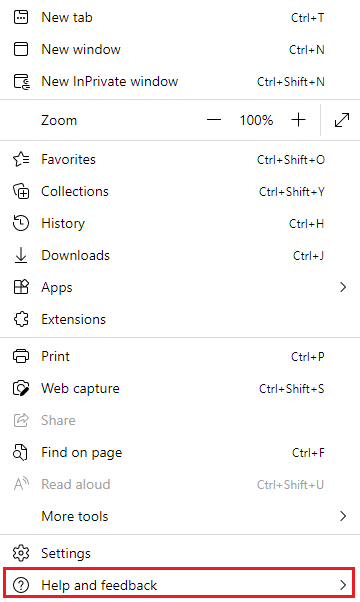
3. Ensuite, cliquez surÀ propos de MicrosoftEdge, comme le montre l'image.
4A.Si Microsoft Edge est mis à jour vers sa dernière version, essayez la solution suivante.
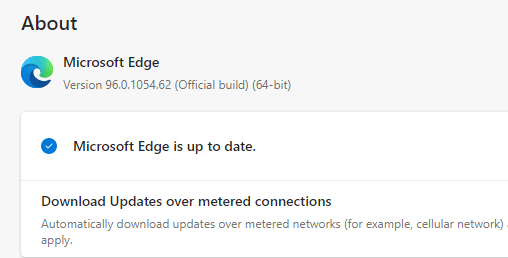
4B.Si ce n'est pas le cas, cliquez更新bouton pour mettre à jour votre navigateur.
Méthode 11 : réparer Microsoft Edge
Si aucune de ces méthodes ne vous aide, vous pouvez essayer de réparer Microsoft Edge.Cela résoudra tous les problèmes liés aux moteurs de recherche, aux mises à jour ou à d'autres problèmes connexes qui déclenchent le bogue de sécurité INET_E dans Microsoft Edge.
1. SimultanémentAppuyez sur les touches Windows + R pour démarrerCoursBoite de dialogue.
2. Tapez appwiz.cpl Et cliquez déterminer.
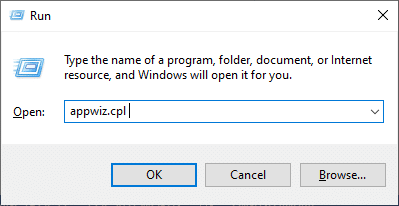
3.Procédures et fonctionsL'utilitaire s'ouvrira.Cliquer surMicrosoft EdgeEt choisissez更改options, comme indiqué ci-dessous.
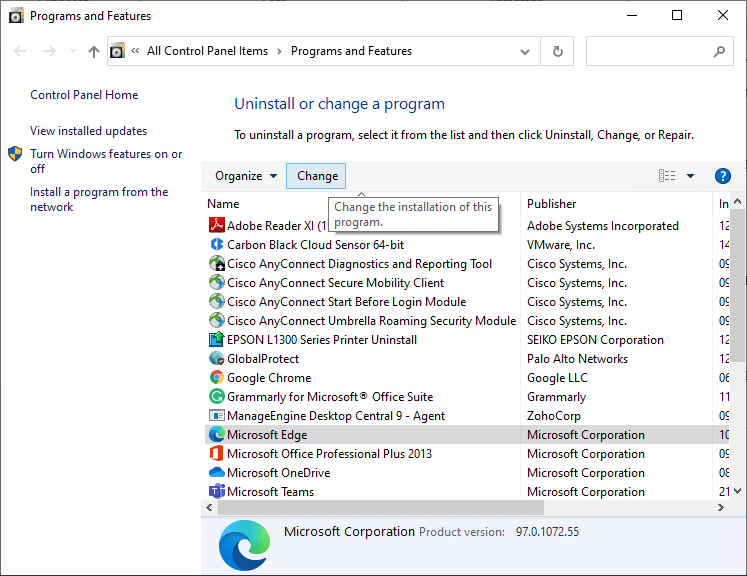
4. Maintenant, cliquez surRéparationConfirmez l'invite.
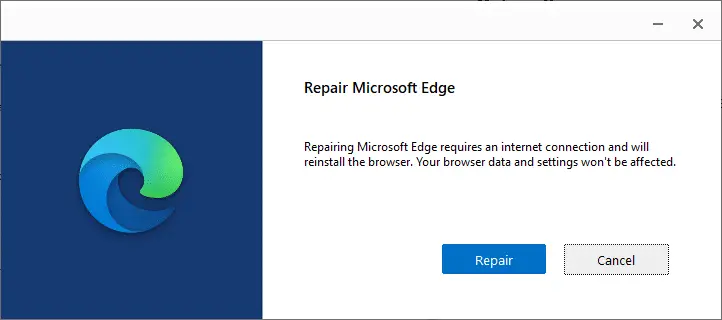
5. SuivezInstructions à l'écranTerminez la réparation de Microsoft Edge etRedémarrez votre PC.
6. Enfin, visitez n'importe quel网站, pour vérifier si le bogue de sécurité INET_E sur Edge a été corrigé.
Méthode 12 : Réinitialiser Microsoft Edge
La réinitialisation de votre navigateur le restaurera à ses paramètres par défaut, et il y a de meilleures chances que vous puissiez corriger le bogue en question.Suivez les étapes ci-dessous pour réinitialiser Microsoft Edge et vérifiez si le problème de sécurité INET E est résolu.
Remarque:Sauvegardez tous les favoris, les mots de passe enregistrés, les signets et synchronisez votre compte Google ou Microsoft avec votre e-mail, car la réinitialisation supprimera tous les fichiers enregistrés.
1. CommencezMicrosoft Edgenavigateur et accédez à設置.
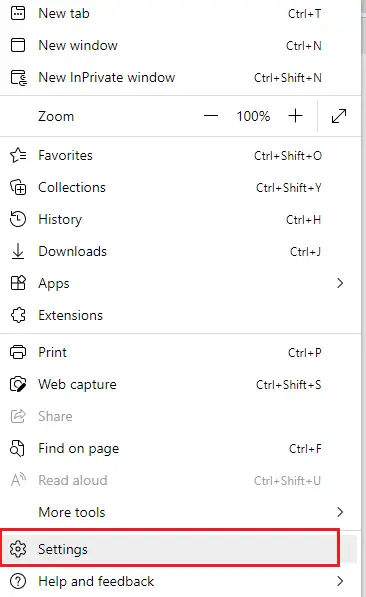
2. Dans le volet de gauche, cliquez surréinitialiser les options, comme le montre l'image.
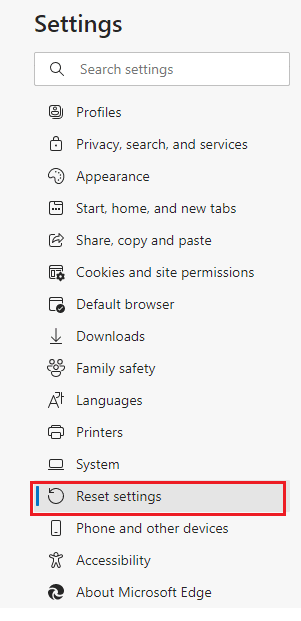
3. Maintenant, cliquez surrestaurer les paramètres par défautoptions, comme indiqué.
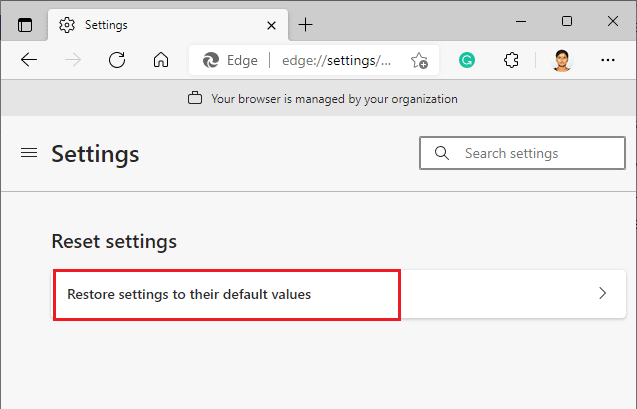
4. Comme indiqué, Cliquez sur "Invite de confirmation "Réinitialiser".
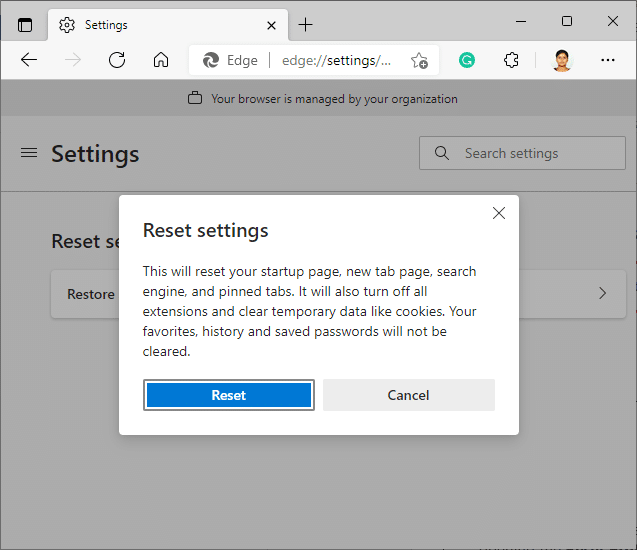
Nous espérons que ce guide vous a été utile et que vous pourrez corrigerProblèmes de sécurité INET_E dans Microsoft Edge.

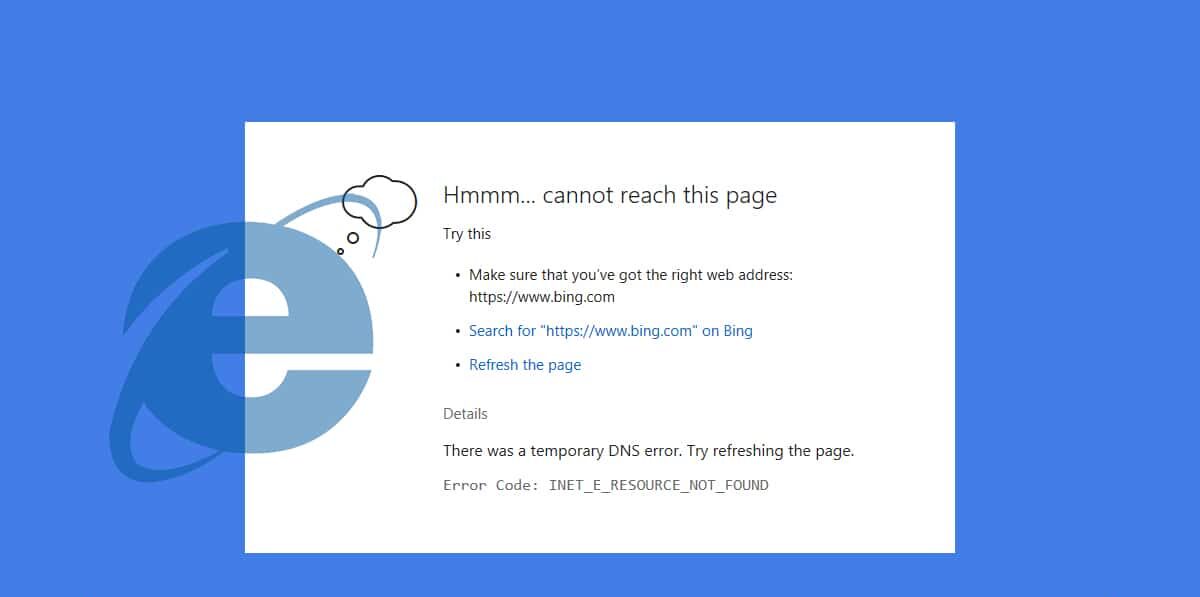
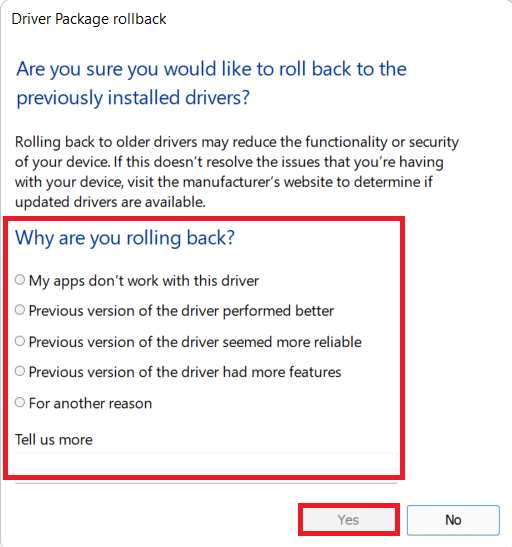


![[Corrigé] Microsoft Store ne peut pas télécharger d'applications et de jeux [Corrigé] Microsoft Store ne peut pas télécharger d'applications et de jeux](https://oktechmasters.org/wp-content/uploads/2022/03/30606-Fix-Cant-Download-from-Microsoft-Store-150x150.jpg)
![[Corrigé] Le Microsoft Store ne peut pas télécharger et installer des applications [Corrigé] Le Microsoft Store ne peut pas télécharger et installer des applications](https://oktechmasters.org/wp-content/uploads/2022/03/30555-Fix-Microsoft-Store-Not-Installing-Apps-150x150.jpg)
![[Corrigé] Microsoft Store ne peut pas télécharger d'applications et de jeux](https://oktechmasters.org/wp-content/uploads/2022/03/30606-Fix-Cant-Download-from-Microsoft-Store.jpg)
![[Corrigé] Le Microsoft Store ne peut pas télécharger et installer des applications](https://oktechmasters.org/wp-content/uploads/2022/03/30555-Fix-Microsoft-Store-Not-Installing-Apps.jpg)

